一、安装教程(避免捆绑广告)
1. 下载
2. 安装步骤
- 运行安装包(如
bandicam-setup-cn.exe)。 - 语言选择:安装界面默认中文,点击“下一步”。
- 关键设置:
- ❌ 取消勾选所有附加选项(如“安装XXX浏览器”、“推荐软件”)。
- ✅ 按需创建桌面快捷方式。
- 安装完成 → 不要立即运行 → 关闭推广弹窗(首次启动可能有广告页)。
二、基础录制教程
1. 选择录制模式
| 模式 | 说明 | 适用场景 |
|---|---|---|
| 屏幕录制 | 矩形区域/全屏录制 | 软件操作、网页教程 |
| 游戏录制 | 自动捕获游戏窗口 | 游戏实况、3D应用 |
| 设备录制 | 捕获摄像头/外设画面 | 摄像头直播、采集卡 |
- 切换模式:主界面顶部图标栏选择(📺/🎮/📷)。
2. 开始录制
- 设置录制区域(屏幕模式):拖动框选或选“全屏”。
- 点击红色“●”按钮(或按默认快捷键
F12)开始录制。 - 结束录制:再次按
F12→ 视频自动保存到默认文件夹(我的文档\Bandicam)。
3. 基础设置
- 更改保存路径:
主界面 → 常规 → 文件夹 → 视频 - 快捷键设置:
主界面 → 热键 → 自定义开始/停止键(如改为Ctrl+F1)
三、高级设置优化
1. 视频参数设置(清晰度关键)
- 进入设置:主界面点击“录像”选项卡 ⚙️
- 推荐配置:
选项 建议值 格式 MP4(兼容性好) 画质 100%(最高) 帧率 60帧(游戏选60,教程选30) 编码器 H.264(NVIDIA NVENC)(显卡加速,降低CPU占用)
2. 音频设置(同步录制麦克风)
- 录制系统声音:
音频 → 主音频设备 → 默认输出设备 - 录制麦克风:
音频 → 副音频设备 → 麦克风 → 勾选“混音”
3. 添加叠加内容
- 显示鼠标点击效果:
叠加 → 鼠标点击效果 → 勾选“左/右键动画” - 添加水印/时间戳:
叠加 → 文本/图片 → 输入自定义文字(如@用户名)
四、实用功能
1. 分段录制 & 定时录制
- 分段录制:勾选“分段录制” → 设置单文件时长(避免大文件损坏)。
- 定时录制:
录像 → 定时录制 → 设定开始/结束时间(适合无人值守录制)。
2. 画中画模式(同时录屏+摄像头)
- 开启“设备录制模式” → 添加摄像头 → 拖动调整画中画位置。
3. 后期编辑(快速剪辑)
- 使用内置“Bandicut”工具:
录制后点击“打开文件夹” → 右键视频 → “用Bandicut剪辑” → 剪切片段。
五、免费版 vs 付费版
| 功能 | 免费版 | 付费版(许可密钥) |
|---|---|---|
| 录制时长 | 单次≤10分钟 | 无限制 |
| 水印 | 右上角有“www.BANDICAM.com” | 无水印 |
| 分辨率 | 最高支持1080P | 支持4K录制 |
| 声音录制 | 仅系统声音 | 系统+麦克风混音 |
💡 提示:免费版可满足基础需求;付费版官网价格约¥168(终身授权)。
六、常见问题解决
| 问题 | 解决方案 |
|---|---|
| 录制卡顿 | 降低分辨率/帧率 → 启用“NVENC”编码 → 关闭其他占用GPU的程序。 |
| 无声音 | 检查音频设置 → 确保“主音频设备”选扬声器 → 系统音量≠静音。 |
| 无法录游戏 | 切换为“游戏录制模式” → 以管理员身份运行Bandicam。 |
| 视频文件过大 | 格式选MP4 → 降低比特率(“视频设置”中调整)。 |
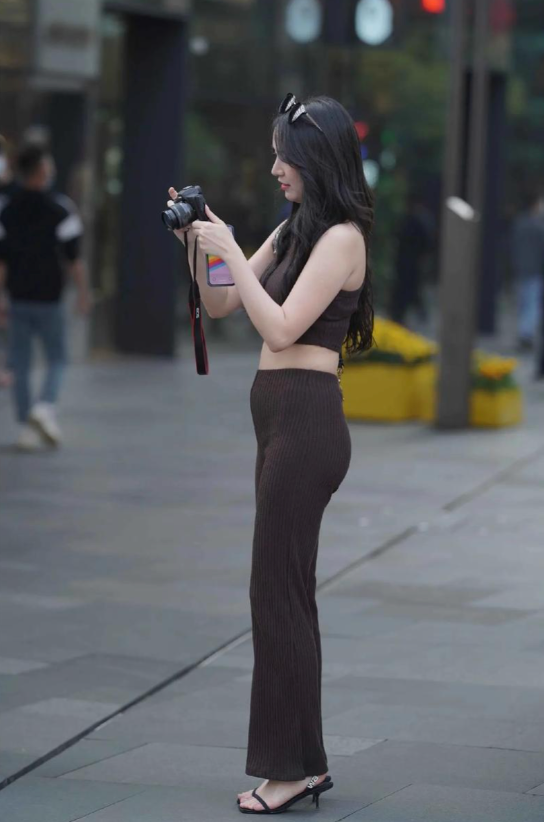




















 1760
1760

 被折叠的 条评论
为什么被折叠?
被折叠的 条评论
为什么被折叠?








